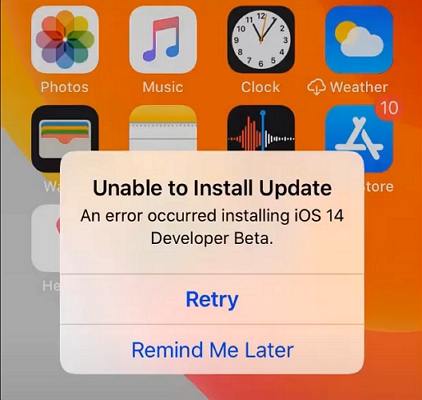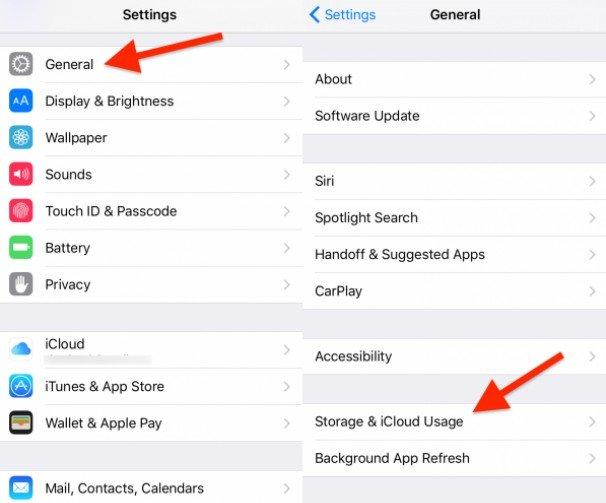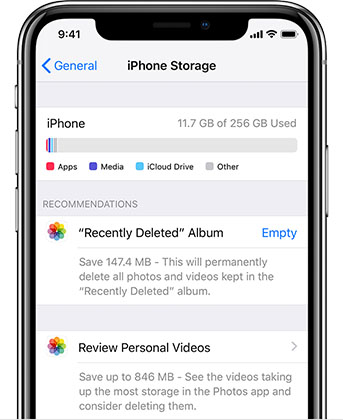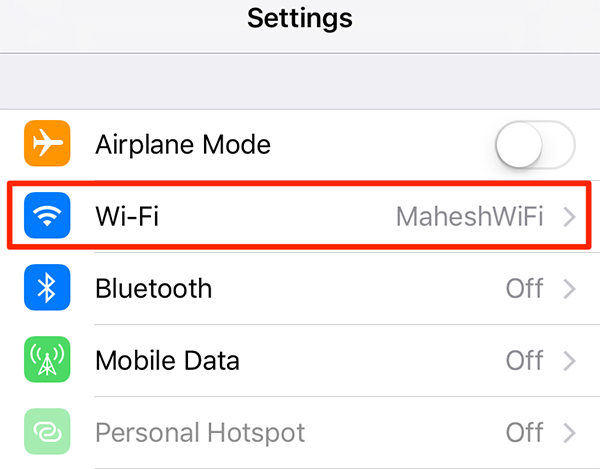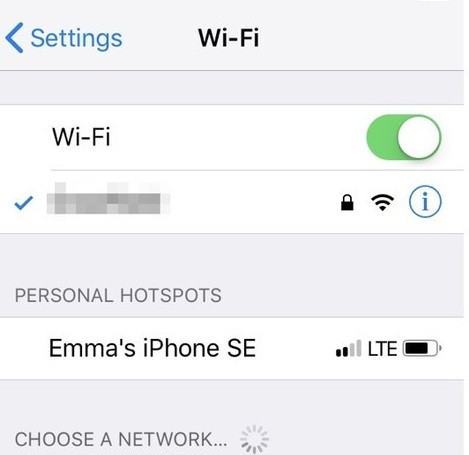Gelöst! iPhone wird nicht auf iOS 17 aktualisiert
Möchten Sie das neueste iOS 17 auf Ihrem iPhone installieren und ausführen? Vielleicht wird Ihr iPhone aufgrund technischer Schwierigkeiten nicht aktualisiert? Sie werden froh sein zu wissen, dass genau dies in diesem Artikel behandelt wird. Das heutige Thema dreht sich um die Hauptursachen für den iPhone Update Fehler sowie um einfache Lösungen, die Sie ausführen können. Sehen wir direkt die Anleitung an!
Aktualisieren Sie Ihr iPhone mit einem Klick auf die neueste iOS-Version
- Warum kann ich iOS 17 nicht herunterladen?
- [100% Funktioniert] iPhone iOS 17 Aktualisierung Fehler mit ReiBoot reparieren
- Andere 4 gängige Methoden für Problem: iPhone werden nicht aktualisiert
Warum kann ich iOS 17 nicht herunterladen?
Lassen wir uns vor der Erörterung der Lösungen etwas Licht auf die Frage werfen, „warum mein iPhone nicht aktualisiert wird“. Ehrlich gesagt kann es mehrere Gründe geben, warum Sie möglicherweise mit diesem Problem konfrontiert sind. Zunächst müssen Sie bestätigen, dass Ihr iPhone iOS 17 unterstützt. Nachfolgend finden Sie eine Liste aller Apple Geräte, auf denen iOS 17 ausgeführt werden kann.
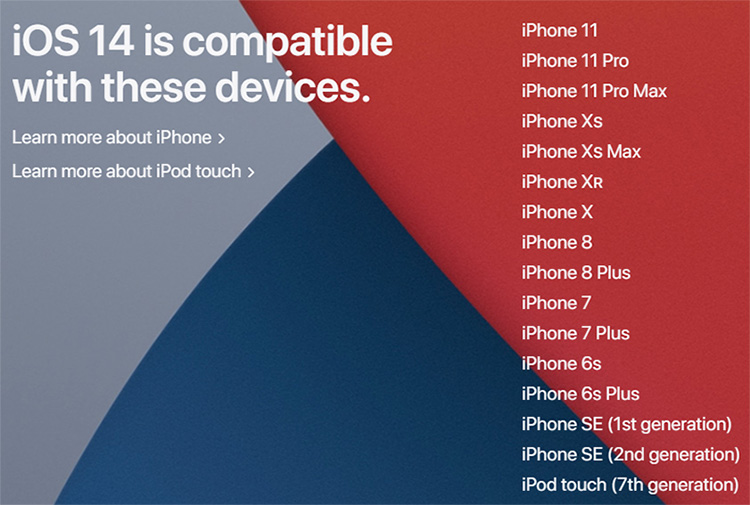
Wenn Sie Ihr iPhone in dieser Liste sehen, aber noch kein Update auf iOS 17 durchführen können, tritt möglicherweise eines der folgenden Probleme auf.
- Auf Ihrem iPhone ist nicht genügend Speicher verfügbar, um iOS 17 herunterzuladen.
- Das iOS ist möglicherweise defekt, sodass Sie nicht auf iOS 17 aktualisieren können.
-
Ein fehlerhafter Internetverbindungsfehler.

[100% Funktioniert] iPhone iOS 17 Aktualisierung Fehler mit ReiBoot reparieren
In Anbetracht der Tatsache, dass der Update Fehler aufgrund eines Defekts im ursprünglichen iOS auftritt, würde ich empfehlen, Tenorshare ReiBoot zu verwenden, um zu versuchen, das iOS zu beheben.
Mit ReiBoot haben Sie eine hohe Wahrscheinlichkeit, Ihr iOS 17 Problem zu lösen. Und das ist nicht alles! Mit der ReiBoot Funktion „Lösung wenn iOS hängt“ können Sie Ihr iOS sofort wiederherstellen und alle Betriebssystemfehler lösen. Lesen Sie weiter unten, um zu verstehen, wie Sie ReiBoot verwenden können, um das iPhone zu reparieren, das nicht nach Updates für iOS 17 überprüfen kann.
-
Laden Sie Tenorshare ReiBoot herunter, installieren Sie es und verbinden Sie Ihr iPhone mit dem Computer. Wenn das Gerät erkannt wird, wählen Sie im Startmenü die Option „Lösung wenn iOS hängt“.

-
Drücken Sie auf der unten gezeigten Oberfläche auf „Reparatur starten“.

-
Nächster klicken Sie auf „Herunterladen“, um das iOS Firmware-Paket herunterzuladen. Durchsuchen Sie den gewünschten Pfad und klicken Sie auf „Herunterladen“.

-
Klicken Sie nach Abschluss des Downloads auf „Jetzt reparieren“, um das Betriebssystem zu reparieren. Der Vorgang kann einige Zeit dauern, warten Sie bitte geduldig.

-
Später können Sie Ihr iPhone erfolgreich auf iOS 17 aktualisieren.

Hinweis: Diese Methode ist nur gültig, nachdem die offizielle Version von iOS 17 veröffentlicht wurde.
Andere 4 gängige Methoden für Problem: iPhone werden nicht aktualisiert
Abgesehen von ReiBoot habe ich vier alternative Methoden entwickelt, mit denen Sie Ihr Problem lösen können. Alle diese Methoden sind sicher anzuwenden und werden Ihr Problem sicher beheben. Gehen Sie die folgenden Methoden durch und finden Sie heraus, welche Lösung für Ihr Szenario am besten geeignet ist.
Weg 1: Genügend Speicherplatz sicherstellen
Wenn Sie das Update für iOS 17 nicht überprüfen können, ist möglicherweise nicht genügend Speicherplatz auf Ihrem iPhone vorhanden, sodass Sie das neueste iOS nicht installieren können. Für die Beta-Version von iOS 17 sind ca. 3 GB freier Speicherplatz zum Herunterladen erforderlich. Führen Sie die folgenden Schritte aus, um zu überprüfen, ob auf Ihrem iPhone ausreichend Speicherplatz vorhanden ist.
- Gehen zu „Einstellungen“.
-
Navigieren Sie zu „Allgemein“ > „iPhone-Speicher“.

-
Sie können den gesamten von Ihnen verwendeten Speicher sowie den verfügbaren Speicherplatz auf Ihrem iPhone ansehen. Stellen Sie sicher, dass mindestens 3 GB verfügbar sind.

Weg 2: Update auf iOS 17 Unter WLAN
Möglicherweise ist eine schwache oder instabile Netzwerkverbindung der Grund dafür: Warum aktualisiert mein iPhone iOS 17 nicht? Versuchen Sie nicht, das iOS unter mobilen Daten oder einer Hotspot-Verbindung zu aktualisieren. Verwenden Sie WLAN, da es viel stärker und zuverlässiger ist.
- Gehen zu „Einstellungen“.
-
Wählen Sie „WLAN“ aus.

-
Sie sehen eine Liste der verfügbaren Verbindungen an. Wählen Sie Ihren WLAN aus, geben Sie den Passwort ein und klicken Sie auf „Eintreten“.

- Versuchen Sie das iOS 17 Aktualisierung erneut, sobald Sie eine Verbindung zur WLAN Verbindung hergestellt haben.
Weg 3: Voll Aufladen
Ein iOS Update in einem iPhone erfordert viele Kräfte. Eine unzureichende Ladeleistung kann dazu führen, dass das iPhone nicht nach Updates für iOS 17 überprüfen kann. Um dies zu vermeiden, laden Sie Ihr iPhone vollständig über einen Stromkreis mit einem Stromausfall auf. Versuchen Sie das iOS Update erneut, sobald das iPhone vollständig aufgeladen ist.
Weg 4: Update zu iOS 17 mit iTunes
Anschließend können Sie das Update von einem Computer über iTunes durchführen, um das iPhone, das auf Ihrem Mobilgerät nicht nach Updates für iOS 17 überprüfen kann, zu beheben. Ein iOS Update von iTunes ist viel sicherer und zuverlässiger als das direkte Ausführen des Updates.
- Stellen Sie sicher, dass Sie die neuesten Versionen von iTunes auf Ihrem Computer installiert haben.
- Verbinden Sie Ihr iPhone über ein USB Kabel mit dem Computer und starten Sie iTunes.
- Ermöglichen Sie iTunes, Ihr Gerät zu überprüfen und zu erkennen.
- Wählen Sie anschließend Ihr Gerät in iTunes aus und rufen Sie die Seite „Zusammenfassung“ auf.
-
Klicken Sie auf „Nach Updates suchen“.

-
In einem Popup werden Sie aufgefordert, das neueste Betriebssystem auf Ihr iPhone herunterzuladen. Wählen Sie „Herunterladen und aktualisieren“, um iOS 17 auf Ihrem iPhone zu installieren.

Fazit
Dies sind alle zuverlässigen Lösungen für das iPhone, die das iOS 17 Problem nicht aktualisieren. Sie können die Lösung ausführen, die Ihrer Meinung nach am bequemsten ist. Meine persönliche Präferenz ist jedoch die Verwendung von Tenorshare ReiBoot. ReiBoot kann für verschiedene Szenarien arbeiten und hat eine hohe Erfolgschance. Also, worauf warten Sie? Laden ReiBoot jetzt herunter und befreien Sie sich von allen iOS Problemen.
Related Read: Warum lässt sich ios 15 nicht auf meinem Handy installieren?